win10显卡驱动如何回退?
来源:网络收集 点击: 时间:2024-03-12【导读】:
win10显卡驱动回退教程工具/原料morewin10电脑方法/步骤1/9分步阅读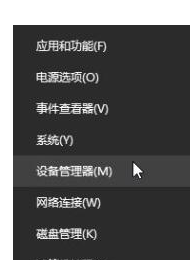 2/9
2/9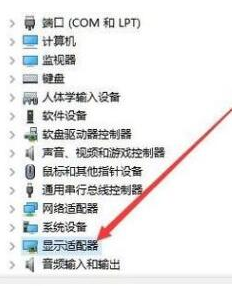 3/9
3/9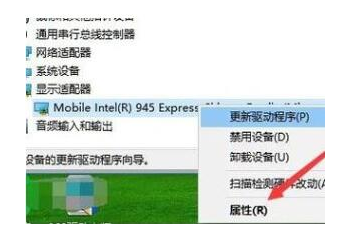 4/9
4/9 5/9
5/9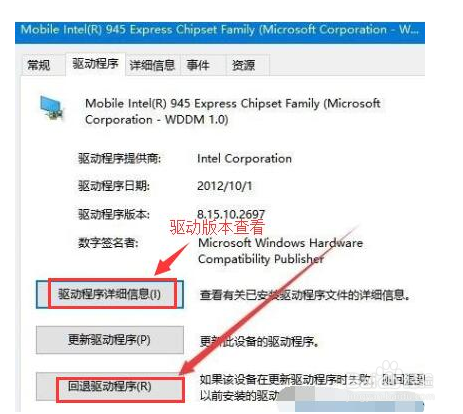 6/9
6/9 7/9
7/9 8/9
8/9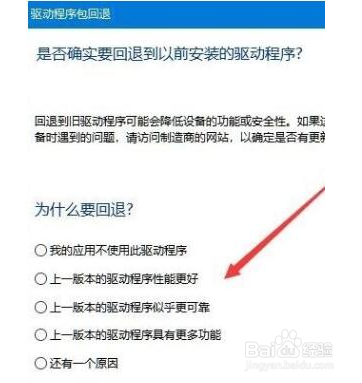 9/9
9/9 注意事项
注意事项
在开始菜单上单击鼠标右键,选择【设备管理器】,如图:
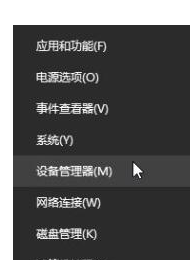 2/9
2/9打开Windows10系统的设备管理器窗口,在窗口中找到“显示适配器”一项。(如果是双显卡电脑则会有两个选项,一般我们只需要对独立显卡进行回滚)。如图所示:
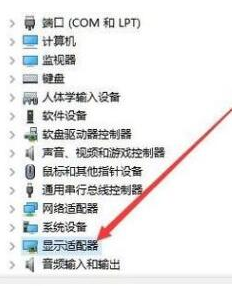 3/9
3/9接着在展开的显示适配器驱动中,右键点击显卡驱动程序,在弹出菜单中选择“属性”菜单项,如图:
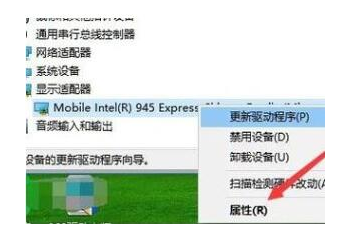 4/9
4/9打开Windows10的显卡驱动属性窗口,在这里点击“驱动程序”选项卡,如图所示:
 5/9
5/9打开的驱动程序页面中,点击“回退驱动程序”按钮。在这里可以查看显卡驱动版本,在驱动程序详细信息选项。如图:
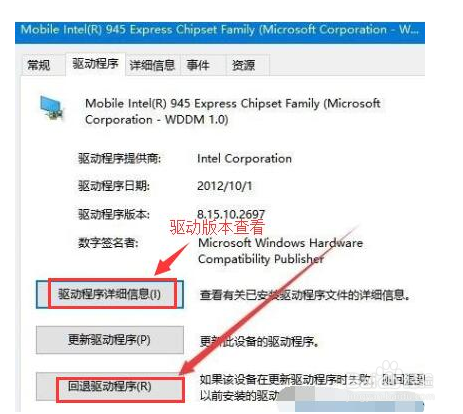 6/9
6/9最后点开上一步的“回退驱动程序(R)”的选项按钮并在新弹出的窗口中选者“是(Y)”选项,显卡驱动就会退回到上一个版本中。
 7/9
7/9回退成功后,窗口中的“回退驱动程序(R)”的选项按钮就会变回不可选定的灰色,然都点选窗口右下角的确定按钮并退出。最后重启计算机就完成显卡驱动回退了咯。
 8/9
8/9如下图所示,最后点击“是”按钮,这样系统就会自动回退到上一个版本的显卡驱动程序了
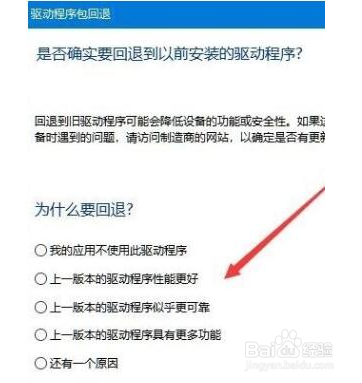 9/9
9/9回退成功之后,点击开始按钮,选择电源,然后选择重启,重启之后即可使用历以前的驱动。
 注意事项
注意事项点个赞吧!
电脑版权声明:
1、本文系转载,版权归原作者所有,旨在传递信息,不代表看本站的观点和立场。
2、本站仅提供信息发布平台,不承担相关法律责任。
3、若侵犯您的版权或隐私,请联系本站管理员删除。
4、文章链接:http://www.1haoku.cn/art_324827.html
 订阅
订阅